Inhoudsopgave
Er hangt een bord aan de muur van mijn tandarts: "Je hoeft niet al je tanden te poetsen, alleen degene die je wilt houden." Hetzelfde geldt voor computerback-ups. Helaas zijn computerproblemen een onvermijdelijk deel van het leven (hopelijk een kleiner deel voor ons Mac-gebruikers), en je moet voorbereid zijn. Maak dus een back-up van alles op je computer dat je je niet kunt veroorloven te verliezen.
Toen Apple zich realiseerde dat veel Mac-gebruikers dit niet regelmatig deden, creëerden ze Time Machine, dat sinds 2006 op elke Mac is voorgeïnstalleerd. Het is een heel goed back-upprogramma, en ik hoop dat u het gebruikt - dat doe ik zeker!
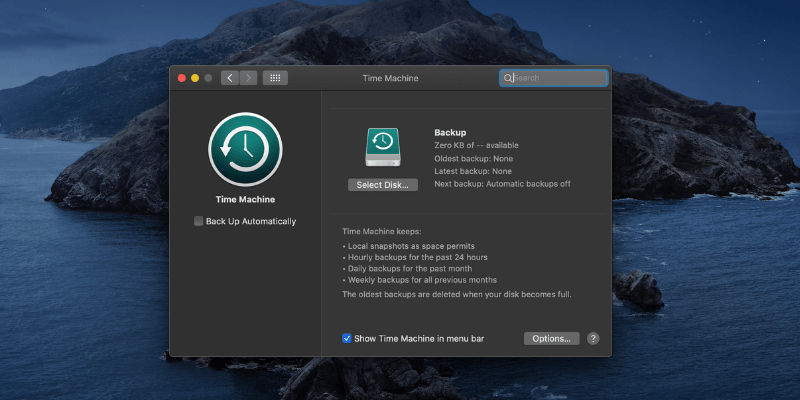
Maar niet iedereen is er fan van. Sommige Mac-gebruikers vinden het oud en gedateerd. Anderen klagen dat het niet werkt zoals ze willen. Sommigen vinden dat het niet alle functies biedt die ze nodig hebben. En er zijn er die het gewoon niet leuk vinden.
Gelukkig zijn er alternatieven, en in dit artikel stellen we u enkele van de beste voor.
Wat is er mis met Time Machine?
Time Machine is een effectief back-up programma, en ik gebruik het zelf als onderdeel van mijn back-up strategie. Maar dat is het probleem: het is slechts een onderdeel van mijn systeem. Het heeft niet alle functies die je nodig hebt in een uitgebreide back-up oplossing.
U hoeft Time Machine niet per se te vervangen om die extra functies te krijgen. U kunt het gebruiken naast andere back-uptoepassingen met verschillende sterke punten. Of u kunt het niet meer gebruiken en vervangen door een app die alles doet wat u nodig hebt.
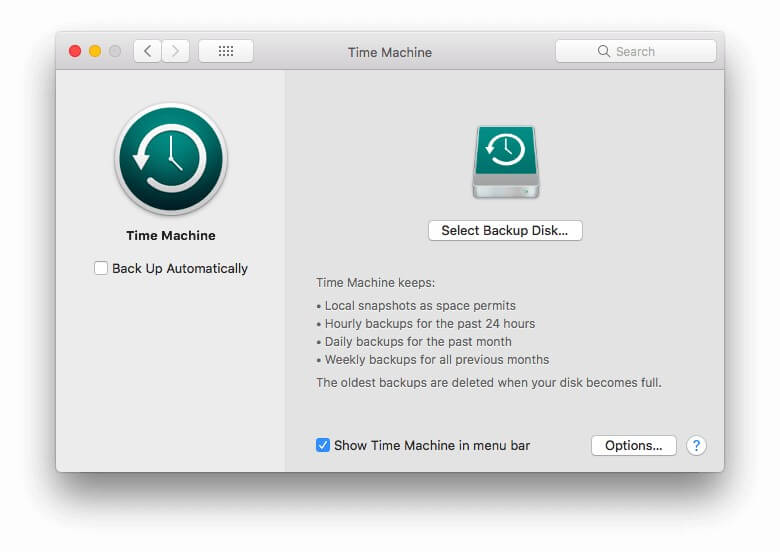
Waar is Time Machine goed in?
Time Machine is ideaal voor het maken van back-ups van uw bestanden en mappen op een schijf die is aangesloten op uw computer of netwerk. Het doet dit automatisch en continu, en het herstellen van uw gegevens is eenvoudig, of het nu gaat om slechts één verloren bestand of uw hele schijf. Omdat uw schijf voortdurend wordt geback-upt, is het onwaarschijnlijk dat u veel informatie verliest als uw harde schijf het begeeft.
Je back-up bevat verschillende versies van je bestand, niet alleen de laatste. Dat is handig. Als je bijvoorbeeld terug wilt naar een eerdere versie van een spreadsheet of een tekstverwerkingsdocument, dan kan dat. Beter nog, omdat Time Machine is geïntegreerd in macOS, kun je dat gemakkelijk doen met elk Apple programma door te kiezen voor Bestand / Terugkeren naar Dit is hoe het eruit ziet als ik terugga naar een oudere versie van een van mijn spreadsheets.
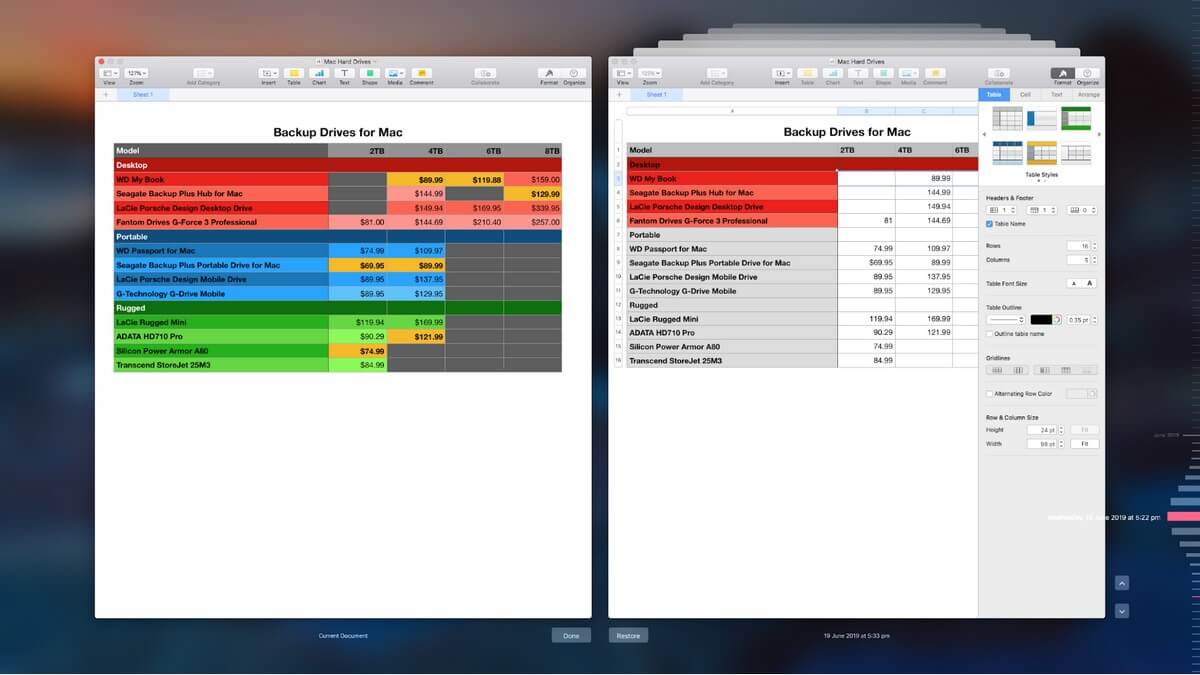
Voor het maken van back-ups en het terugzetten van bestanden heeft Time Machine dus veel te bieden: het is automatisch, gebruiksvriendelijk, al geïnstalleerd en geïntegreerd in macOS. In onze zoektocht naar de beste back-upsoftware voor Mac hebben we het de "Beste keuze voor incrementele bestandsback-ups" Maar het doet niet alles wat je nodig hebt.
Wat mankeert de Tijdmachine?
Hoewel Time Machine een goede keuze is voor één soort back-up, gaat een effectieve back-upstrategie verder. Hier is waar het niet goed in is:
- Time Machine kan je harde schijf niet klonen. Een schijfimage of harde schijf kloon is een andere effectieve manier om een back-up van uw schijf te maken. Het maakt een exacte kopie die de bestanden en mappen bevat die nog steeds bestaan, evenals sporen van bestanden die u mogelijk kwijt bent. Dit is niet alleen handig voor back-up doeleinden, maar ook voor gegevensherstel.
- Time Machine maakt geen opstartbare backup. Als je harde schijf het begeeft, start je computer niet eens meer op. Een opstartbare back-up kan een levensredder zijn. Eenmaal aangesloten op je Mac kun je hem gebruiken om je systeem op te starten, en omdat hij al je programma's en documenten bevat, kun je gewoon doorwerken totdat je computer gerepareerd is.
- Time Machine is geen goede offsite backup oplossing Sommige rampen die uw computer kunnen uitschakelen, kunnen ook uw back-up uitschakelen, tenzij deze op een andere locatie is opgeslagen. Dat omvat de dreiging van brand, overstroming, diefstal en meer. Zorg dus voor een offsite back-up. Wij raden het gebruik van een cloud back-up service aan, maar een rotatie van uw kloon back-up op een ander adres werkt ook.
Nu je de zwakke punten van Time Machine kent, zijn hier enkele back-up toepassingen die het kunnen overnemen of helemaal vervangen.
8 Time Machine alternatieven
1. Carbon Copy Cloner
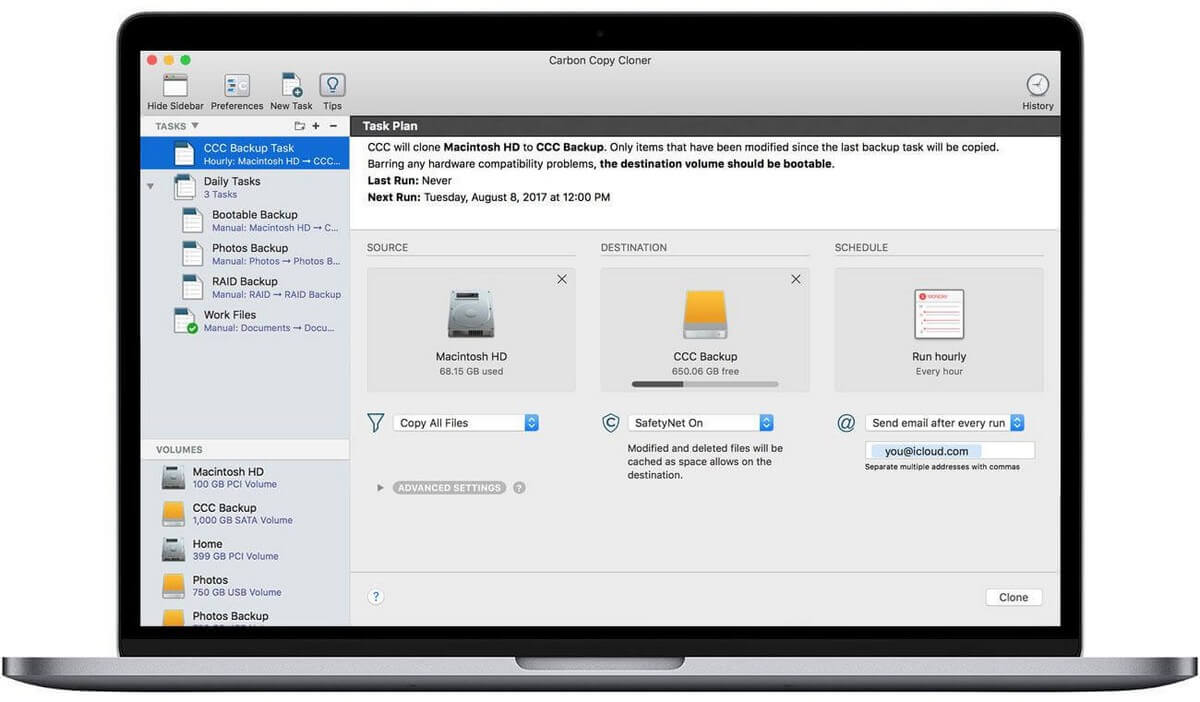
Bomdich Software's Carbon Copy Cloner kost 39,99 dollar voor een persoonlijke licentie en maakt een opstartbare schijfimage op een externe schijf en houdt deze actueel met slimme incrementele updates. In onze Best Backup Software for Mac smackdown vonden we het de beste keuze voor het klonen van harde schijven. We raden het aan.
Lees ook: Windows Alternatieven voor Carbon Copy Cloner
2. SuperDuper!
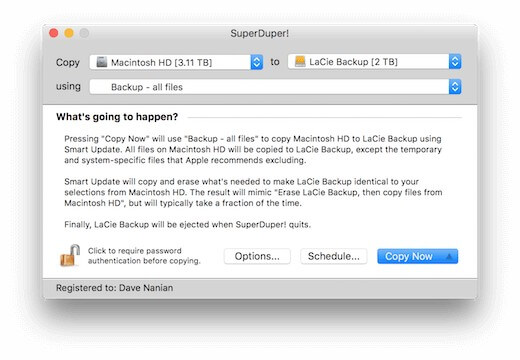
Shirt Pocket's SuperDuper! v3 De meeste functies zijn gratis, en u betaalt $27,95 voor geavanceerde functies zoals scheduling, smart update en scripting. Net als Carbon Copy Cloner kan het een opstartbare kloon van uw schijf maken, maar tegen een meer betaalbare prijs. Het kan ook twee mappen gesynchroniseerd houden. De ontwikkelaars verkopen het als een goede aanvulling op Time Machine.
3. Mac back-up goeroe
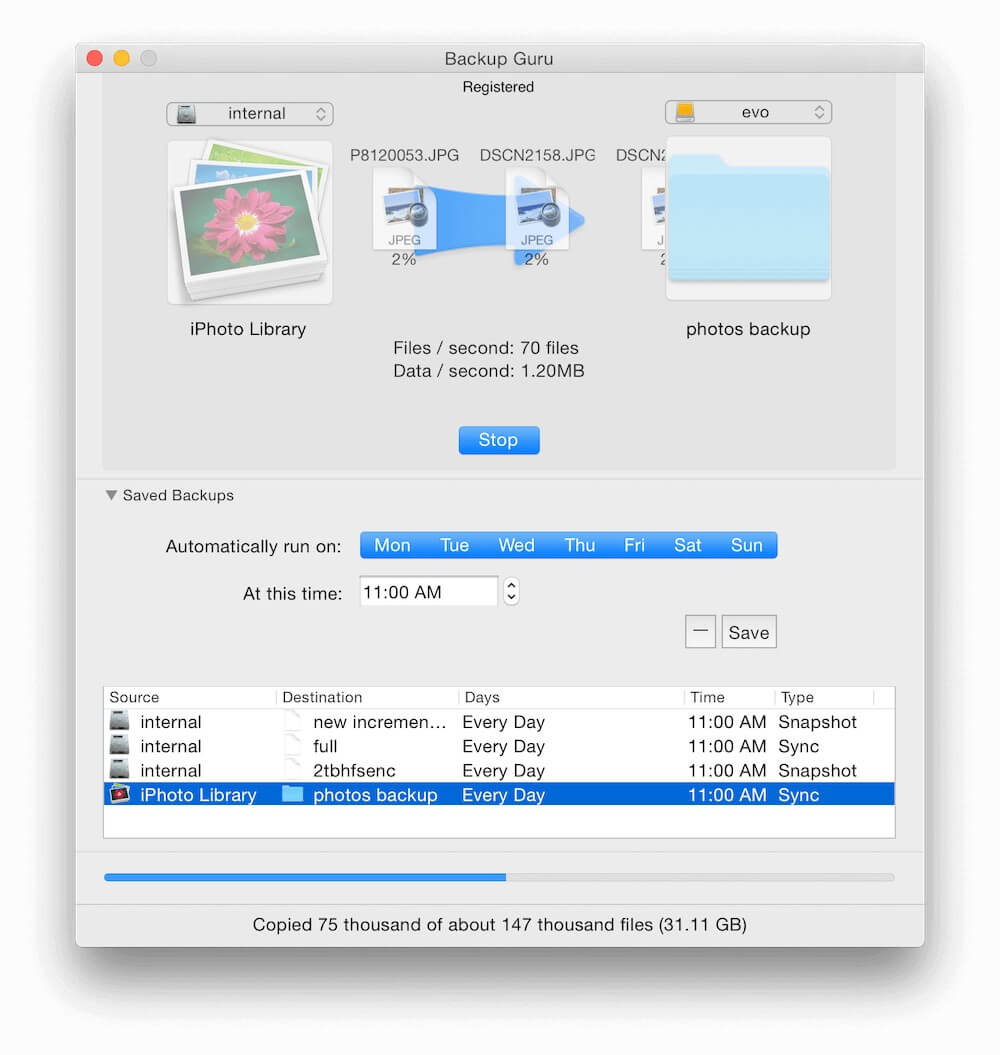
MacDaddy's Mac back-up goeroe kost $29 - net iets meer dan SuperDuper!- en kan net als die app bootable klonen en mappen synchroniseren. Maar er is meer. Hoewel uw back-up eruit ziet als een kloon, zal hij ook verschillende versies van elk bestand bevatten en gecomprimeerd worden om ruimte te besparen.
4. Get Backup Pro
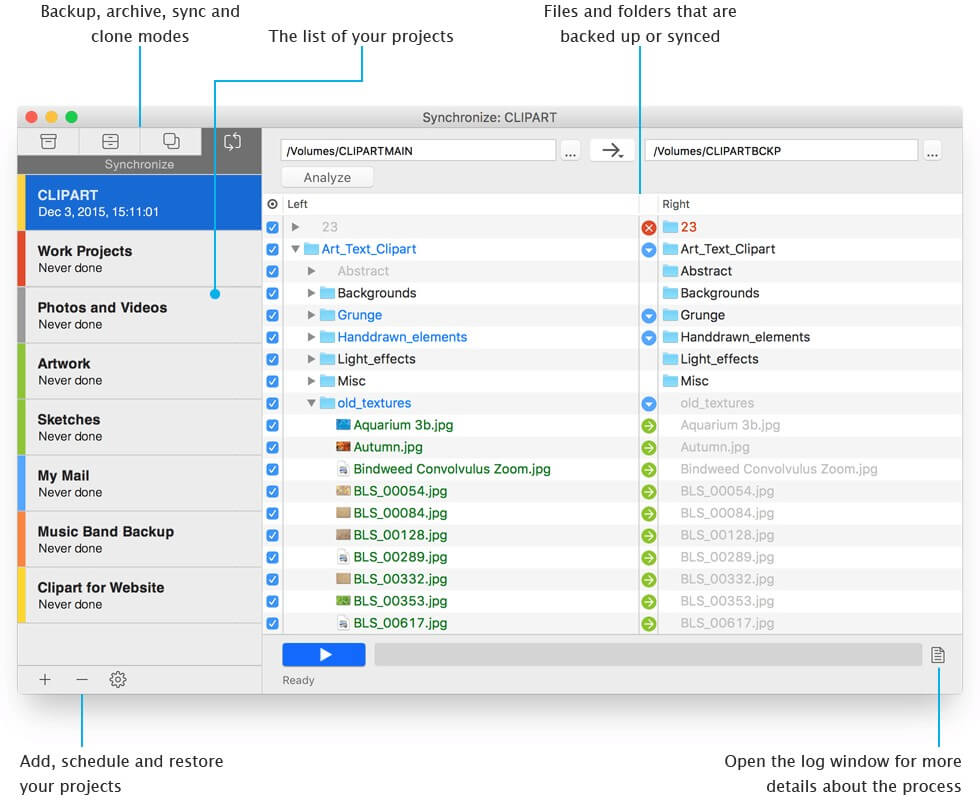
Belight Software's Ontvang Backup Pro is de meest betaalbare software in ons artikel en kost $19,99. Het bevat functies voor back-ups, archivering, het klonen van schijven en het synchroniseren van mappen. Uw back-ups kunnen opstartbaar en versleuteld zijn, en de ontwikkelaars presenteren het als een perfecte aanvulling op Time Machine.
5. ChronoSync
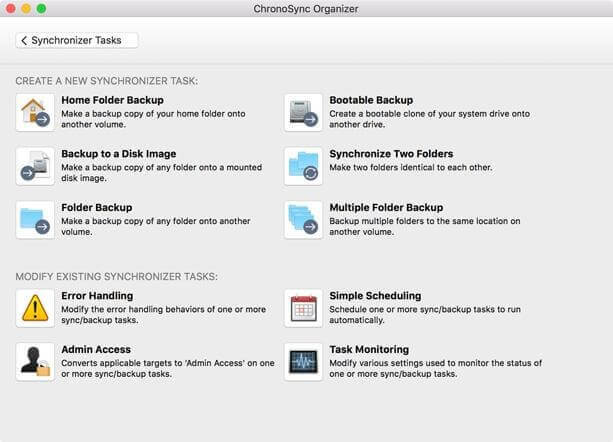
Econ Technologies ChronoSync 4 Vraagt zich af als een "alles-in-één oplossing voor bestandssynchronisatie, back-ups, opstartbare back-ups en cloudopslag". Dat klinkt als een heleboel functies en kost $ 49,99. Maar in tegenstelling tot Acronis True Image (hieronder) moet u uw eigen cloudback-upopslag organiseren. Amazon S3, Google Cloud, en Backblaze B2 worden allemaal ondersteund, en u moet u apart abonneren op en betalen voor hen.
6. Acronis True Image
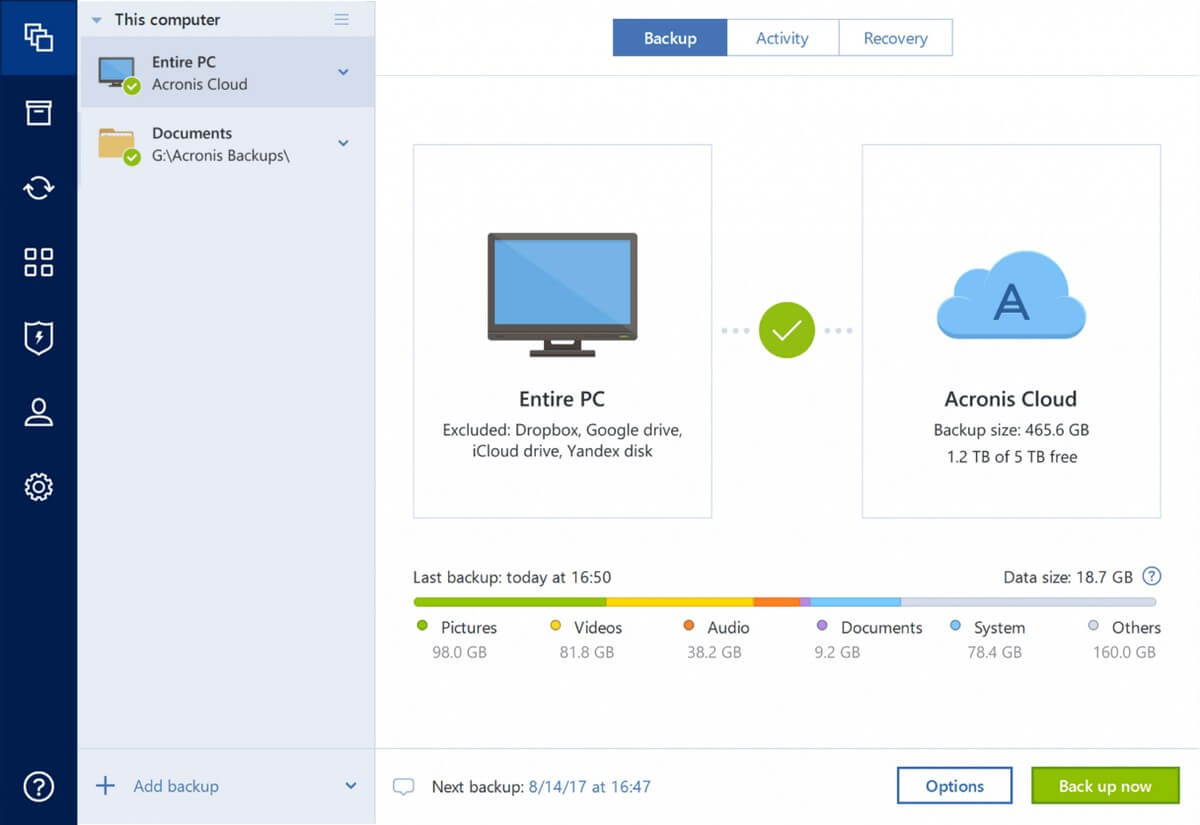
Acronis True Image voor Mac De standaardversie ($34,99) maakt effectief lokale back-ups van uw schijf (inclusief klonen en mirror imaging). De plannen Advanced ($49,99/jaar) en Premium ($99,99/jaar) omvatten ook cloudback-ups (met respectievelijk 250 GB of 1 TB aan opslagruimte). Als u één app zoekt die alles kan, is dit uw beste optie.
Lees onze volledige Acronis True Image review voor meer informatie.
7. Backblaze
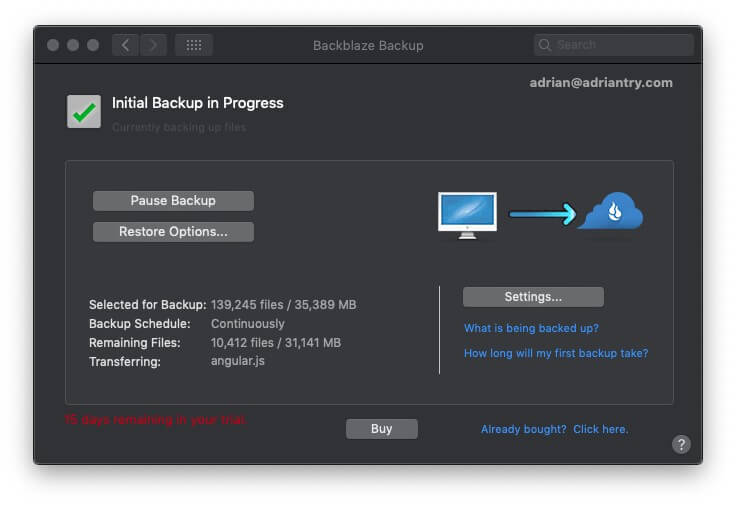
Backblaze is gespecialiseerd in cloudback-ups en biedt onbeperkte opslag voor één computer voor $50 per jaar. Wij vinden dit de voordeligste online back-upoplossing. Lees onze volledige Backblaze-beoordeling voor meer informatie.
8. IDrive
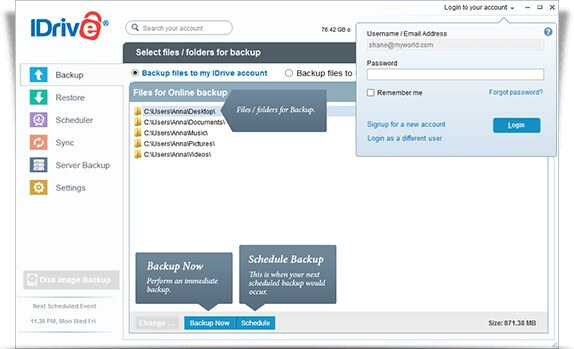
IDrive In plaats van onbeperkte opslag voor één computer te bieden, bieden zij 2 TB opslag voor al uw computers en apparaten voor $ 52,12 per jaar. Wij vinden dit de beste online back-upoplossing voor meerdere computers.
Lees onze volledige IDrive review voor meer.
Dus wat moet ik doen?
Als u tevreden bent met de manier waarop Time Machine voor u werkt, voel u vrij om het te blijven gebruiken. U kunt het aanvullen met andere apps die de ontbrekende functies compenseren en zo uw eigen multi-app systeem opbouwen.
Hier is een voorbeeld:
- Ga door met uw automatische, continue, incrementele back-ups naar een externe harde schijf met Time Machine (gratis).
- Maak regelmatig wekelijkse back-ups van uw schijf met een app als Carbon Copy Cloner ($39,99) of Get Backup Pro ($19,99).
- Voor offsite back-up kunt u een disk image back-up bijhouden in uw rotatie op een ander adres, of een abonnement nemen op Backblaze ($50/jaar) of iDrive ($52,12/jaar) voor cloud back-up.
Dus afhankelijk van de apps die u kiest, kost dat u tussen de $20 en $40 vooraf, met mogelijke lopende abonnementskosten van ongeveer $50 per jaar.
Of als je liever slechts één app hebt die de boel regelt, gebruik dan Acronis True Image. Met de huidige promotie krijg je met een vergelijkbaar abonnement van $50 zowel een betrouwbare lokale back-up als een back-up in de cloud.
Welke weg je ook kiest, zorg ervoor dat je regelmatig een back-up maakt van je Mac. Je weet nooit wanneer je die nodig hebt.

